使用Microsoft Teams的时候,很多小伙伴不知道怎么将聊天静音,下面小编就给大家带来Microsoft Teams将聊天静音教程,有需要的小伙伴不要错过哦。 Microsoft Teams怎么将聊天静音?Microsoft T
使用Microsoft Teams的时候,很多小伙伴不知道怎么将聊天静音,下面小编就给大家带来Microsoft Teams将聊天静音教程,有需要的小伙伴不要错过哦。
Microsoft Teams怎么将聊天静音?Microsoft Teams将聊天静音教程
1、首先我们打开APP,接着我们在聊天界面选择一个【群聊】。
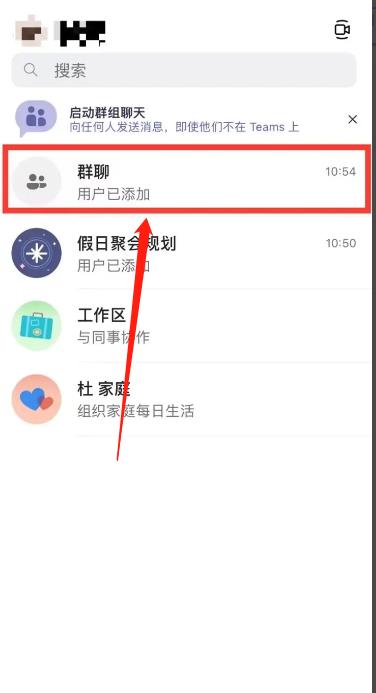
2、然后我们选择上方的【群聊】选项进入。
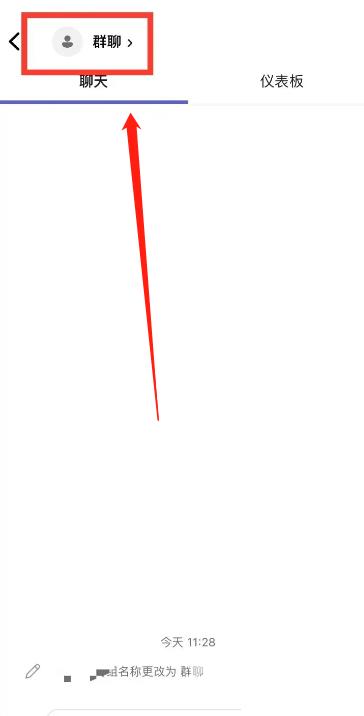
3、最后我们选择将聊天静音选项进行开启即可。
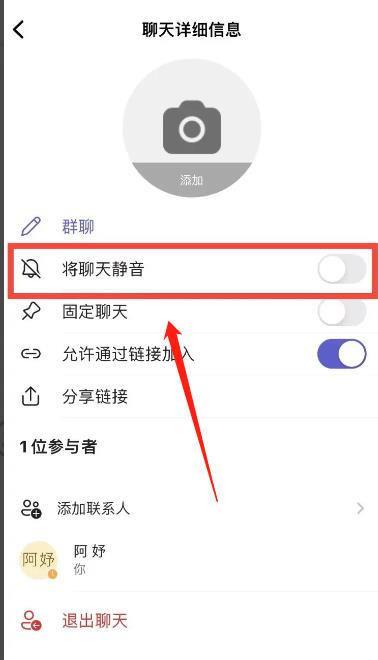
以上这篇文章就是Microsoft Teams将聊天静音教程,更多教程尽在自由互联。
【本文来自:台湾服务器 http://www.558idc.com/tw.html 复制请保留原URL】